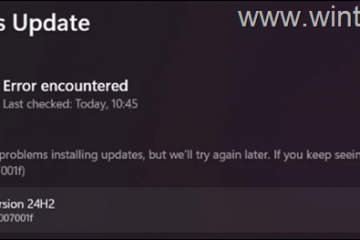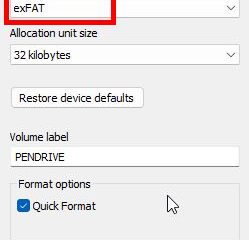Pe Firefox, puteți face din ChatGPT motorul de căutare implicit dacă nu vă mai plac rezultatele căutării de la Google și Bing nu este o opțiune. În acest ghid, voi explica pașii pentru a finaliza această configurare pe Windows 11.
Deși OpenAI are o extensie oficială pentru a schimba căutarea implicită la ChatGPT, este limitată la browserele bazate pe Chromium, cum ar fi Chrome, Edge, ARC și Brave și acesta este motivul principal pentru care am creat instrucțiunile originale, excluzând Mozilla Firefox. Cu toate acestea, dacă sunteți utilizator Firefox, este posibil să utilizați noua funcție de căutare ChatGPT. Va trebui să efectuați pașii doar manual.
În acest ghid, voi descrie pașii pentru a seta ChatGPT ca motor de căutare implicit pe Firefox pentru Windows 11, dar aceste instrucțiuni vor funcționa și pe Windows 10 și practic orice platformă care acceptă browserul web open-source.
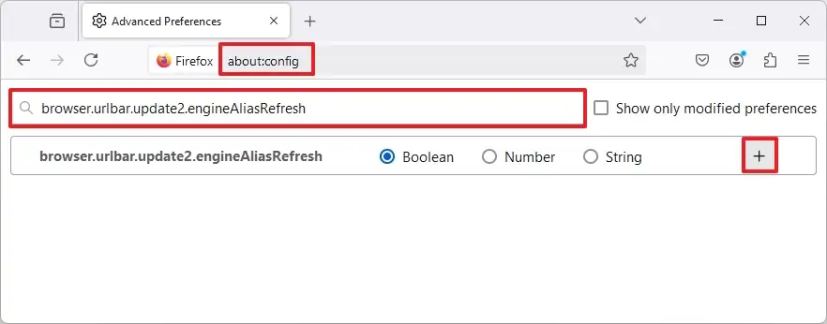
Setați ChatGPT ca motor de căutare pe Firefox
Pentru a configura Firefox să utilizeze ChatGPT Search ca motor de căutare implicit pe Windows 11 (sau 10), urmați acești pași:
Deschideți Mozilla Firefox.
Ecran numai @media și (lățime minimă: 0px) și (înălțime minimă: 0px) { div[id^=”bsa-zone_1659356505923-0_123456″] { min-width: 336px; înălțime minimă: 280px; } } Ecran numai @media și (lățime minimă: 640 px) și (înălțime minimă: 0 px) { div[id^=”bsa-zone_1659356505923-0_123456″] { lățime minimă: 728 px; înălțime minimă: 280px; } }
Introduceți următoarea cale în bara de adrese și apăsați pe Enter:
about:config
Faceți clic pe „Acceptați riscul și continuați” butonul pentru a continua.
Introduceți următoarea setare în caseta de căutare și apăsați pe Enter:
browser.urlbar.update2.engineAliasRefresh
Faceți clic pe butonul plus (+).
Notă rapidă: setarea ar trebui să fie „Adevărat”. Dacă nu este , faceți clic pe butonul de comutare din dreapta.
Introduceți următoarea cale în bara de adrese și apăsați pe Enter:
about:preferences#search
Faceți clic pe butonul Adăugați de sub „Comenzi rapide de căutare” > secțiune.
Confirmați numele ChatGPT pentru setarea „Nume motor de căutare”.
Introduceți următorul link în setarea URL a motorului:
https://chatgpt.com/?q=%s&hints=search
Confirmați numele @ChatGPT pentru setarea „Alias”.
Faceți clic pe butonul Adăugați motor.
Selectați opțiunea ChatGPT pentru a seta chatbot AI ca motor de căutare implicit în setarea „Motor de căutare implicit”.
Odată ce ați finalizat pași, data viitoare când introduceți o interogare de căutare în bara de adrese, Firefox va efectua căutarea cu ChatGPT Search.
Este important să rețineți că există un extensie neoficială în depozitul Firefox pentru a automatiza această configurație. Cu toate acestea, nu recomand să îl folosiți, deoarece este de la o terță parte necunoscută.
Căutarea ChatGPT este o caracteristică care permite chatbot-ului să funcționeze ca orice alt motor de căutare (cum ar fi Google și B Bing). Cu toate acestea, rezultatele căutării sunt un amestec de răspunsuri complete cu surse de la creatorii originali ai conținutului. Funcția de căutare este gratuită pentru toată lumea, dar trebuie să fiți conectat cu un cont gratuit sau cu plată.
Dacă utilizați nivelul gratuit al OpenAI, veți avea un număr limitat de căutări pe zi. Pe de altă parte, dacă aveți un abonament ChatGPT Plus, puteți efectua mai multe căutări, dar veți fi totuși limitat în numărul de căutări online.